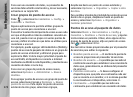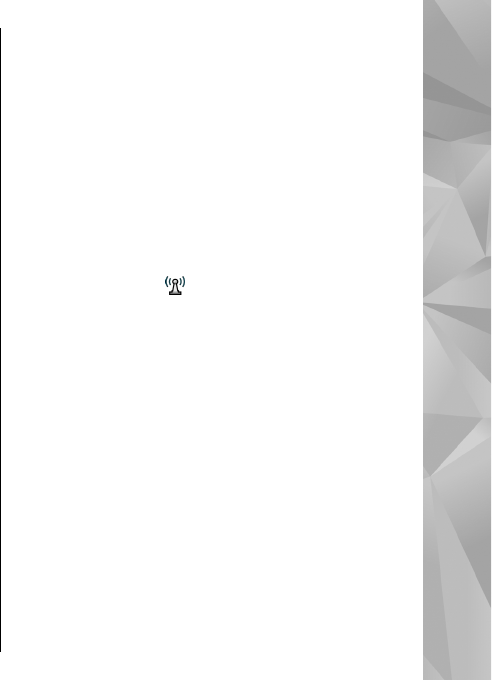
que, generalmente, se obtiene del proveedor de
servicios.
● Autenticación — seleccione Segura para que
siempre se envíe su contraseña encriptada o
Normal para que se envíe encriptada cuando sea
posible.
● Página de inicio — Dependiendo del tipo de punto
de acceso que esté configurando, ingrese la
dirección Web o la dirección del centro de mensajes
multimedia.
● Usar punto de acceso — Seleccione Después de
confirmar para configurar el dispositivo para que
pida la confirmación antes de que se cree la
conexión mediante este punto de acceso, o
Automáticamente para que el dispositivo se
conecte automáticamente al destino mediante este
punto de acceso.
Seleccione Opciones > Configurac. avanzadas y
alguna de las siguientes opciones:
● Tipo de red — seleccione el tipo de protocolo de
Internet para transferir datos hacia y desde su
dispositivo. Las otras configuraciones dependen del
tipo de red seleccionado.
● Dirección IP teléfono (sólo para IPv4). — ingrese
la dirección IP del dispositivo.
● Direcciones DNS — ingrese las direcciones IP de
los servidores DNS primario y secundario, en caso de
que lo solicite el proveedor de servicios. Para
obtener estas direcciones, comuníquese con su
proveedor de servicios de Internet.
● Dirección de proxy — ingrese la dirección del
servidor proxy.
● Número de puerto proxy — ingrese el número de
puerto del servidor proxy.
Puntos de acceso a Internet WLAN
Seleccione Menú > Herramientas > Config. y
Conexión > Destinos > Punto de acceso, y siga las
instrucciones de la pantalla. O bien abra uno de los
grupos de puntos de acceso, seleccione un punto de
acceso marcado con
y, luego, seleccione Editar.
Use las instrucciones suministradas por su proveedor
de servicios para realizar las siguientes ediciones:
● Nombre de red WLAN — Seleccione Ingresar
manualm. o Buscar redes. Si selecciona una red
existente, Modo de red WLAN y Modo seguridad
WLAN se determinan por la configuración de su
dispositivo de punto de acceso.
● Estado de red — Defina si desea que el nombre de
la red se vea en pantalla.
● Modo de red WLAN — Seleccione Ad-hoc para
crear una red ad-hoc y permitir que los dispositivos
envíen y reciban datos directamente; no es
necesario un dispositivo de punto de acceso WLAN.
En una red ad-hoc, todos los dispositivos deben usar
el mismo nombre de red WLAN.
173
Configuraciones